Das Fenster NX Tether
Die Elemente des Steuerungsfensters von NX Tether werden nachstehend aufgeführt. Das Aussehen des Steuerungsfensters hängt davon ab, ob die angeschlossene Kamera die Live-View-Funktion von NX Tether unterstützt oder nicht.
Verbunden mit einer Kamera, die die Live-View-Funktion unterstützt
Die Beispiele in diesem Abschnitt zeigen Abbildungen der Software, wenn diese mit einer Z9 verbunden ist.
 Kameras, die die Live-View-Funktion unterstützen
Kameras, die die Live-View-Funktion unterstützen
Z9, Z8, Z7II, Z7, Z6III, Z6II, Z6, Z5II, Zf, ZR, D6 und D780
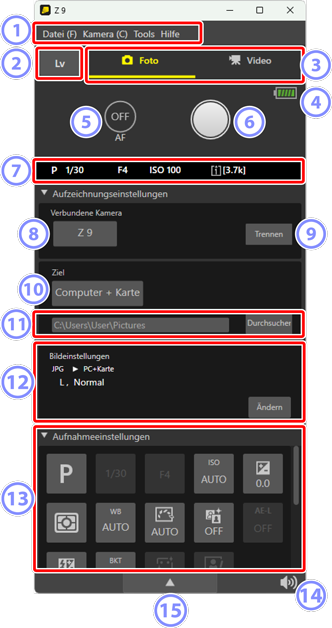
 Die Menüleiste
Die Menüleiste- Für die Wahl der Menü-Optionen (
 Menüliste).
Menüliste).  [Lv]
[Lv]- Anklicken, um das Live-View-Fenster anzuzeigen (
 Das Live-View-Fenster).
Das Live-View-Fenster).  Foto/Video-Wähler
Foto/Video-Wähler- Anklicken, um zwischen Foto- und Video-Modus der Kamera umzuschalten, wenn [Steuerungen an der Kamera aktivieren] deaktiviert ist.
 Die Akku-Anzeige
Die Akku-AnzeigeZeigt den Ladezustand des Kamera-Akkus an.
- Grün: Akku vollständig oder fast vollständig geladen.
- Gelb: Akku ist teilweise entladen.
- Rot: Akkuladung ist gering. Laden Sie den Akku auf.
Wenn der Akku fast leer ist, wird eine Warnung angezeigt. Setzen Sie einen Ersatzakku ein oder laden Sie den benutzten Akku auf. Informationen über das Aufladen von Akkus finden Sie in der Dokumentation zur Kamera.
 [AF]
[AF]- Anklicken, um den Autofokus auf [ON] oder [OFF] zu stellen. Ist [ON] beim Anklicken des Auslösers gewählt, stellt die Kamera automatisch scharf, bevor sie die Aufnahme macht (
 Schritt 8: Autofokus aktivieren (oder deaktivieren)).
Schritt 8: Autofokus aktivieren (oder deaktivieren)).  Auslöser/Taste für Videoaufzeichnung
Auslöser/Taste für Videoaufzeichnung- Anklicken, um Fotos oder Videos mit den aktuellen Einstellungen aufzunehmen (
 Schritt 9: Bilder aufnehmen). Im Video-Modus wird das Aufzeichnen durch erneutes Anklicken der Schaltfläche beendet.
Schritt 9: Bilder aufnehmen). Im Video-Modus wird das Aufzeichnen durch erneutes Anklicken der Schaltfläche beendet.  Die Anzeige der Aufnahmeinformationen
Die Anzeige der Aufnahmeinformationen- Zeigt die aktuellen Kamerawerte für Aufnahmemodus (Belichtungssteuerung), Belichtungszeit, Blende und ISO-Empfindlichkeit an, sowie die Anzahl der verbleibenden Aufnahmen (Foto-Modus) oder die verfügbare Aufnahmezeit (Video-Modus) für die Speicherkarte in der Kamera.
- Während des Downloads erscheint in der Anzeige die Anzahl der verbleibenden Bilder und ein animierter grüner Balken.
- Falls NX Tether momentan keine Verbindung zu einer Kamera hat, erscheint ein roter Balken.
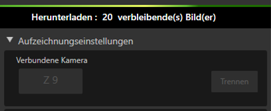
Download läuft

Keine Kamera verbunden
 [Verbundene Kamera]
[Verbundene Kamera]- Die Kamera, mit der NX Tether gegenwärtig verbunden ist. Wenn mehrere Kameras mit dem Computer verbunden sind, können Sie die Kamera, die mit NX Tether verwendet werden soll, durch Klicken auf den Kameranamen wählen (
 Schritt 3: Eine Kamera wählen).
Schritt 3: Eine Kamera wählen).  [Trennen]
[Trennen]- Beendet die Verbindung zwischen NX Tether und Kamera.
 [Ziel]
[Ziel]- Legen Sie fest, wo die mit der Kamera aufgenommenen Bilder gespeichert werden; zur Wahl stehen [Computer], [Computer + Karte] und [Karte] (
 Schritt 4: Ein Ziel wählen).
Schritt 4: Ein Ziel wählen).  Der Zielordner
Der Zielordner- Der Pfad zum Ordner, wo die Bilder gespeichert werden, wenn [Computer] oder [Computer + Karte] unter [Ziel] gewählt ist. Um einen anderen Ordner auszuwählen, klicken Sie auf [Durchsuchen] (
 Schritt 4: Ein Ziel wählen).
Schritt 4: Ein Ziel wählen).  [Bildeinstellungen]
[Bildeinstellungen]- Zeigt die aktuellen Einstellungen an, einschließlich Bildgröße und Qualität für Foto- und Videoaufnahmen. Klicken Sie auf [Ändern], um die Einstellungen zu ändern (
 Schritt 5: Bildeinstellungen ändern).
Schritt 5: Bildeinstellungen ändern).  [Aufnahmeeinstellungen]
[Aufnahmeeinstellungen]- Für die Wahl der Kamera-Einstellungen (
 Der Bereich [Aufnahmeeinstellungen]).
Der Bereich [Aufnahmeeinstellungen]).  Die Schaltfläche für die Benachrichtigungstöne
Die Schaltfläche für die Benachrichtigungstöne- Schaltet die Benachrichtigungstöne in NX Tether ein und aus (
 Benachrichtigungstöne ein- und ausschalten).
Benachrichtigungstöne ein- und ausschalten).  Einklappen
EinklappenDas Anklicken klappt das Fenster von NX Tether ein. Erneutes Klicken klappt das Fenster wieder aus (Standardanzeige).
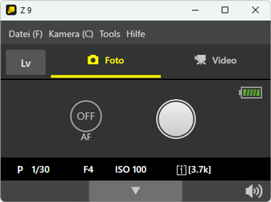
Eingeklappte Anzeige
 Die Anzeigen für Kameraname und Status
Die Anzeigen für Kameraname und Status
Wenn NX Tether mit einer Kamera verbunden ist, erscheint der Kameraname ganz oben im Fenster von NX Tether.
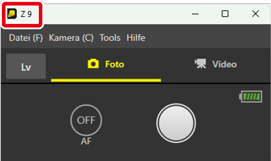
Windows
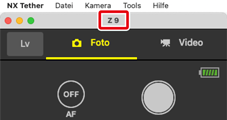
macOS
- Im Benachrichtigungsfeld der Taskleiste (Windows) oder der Menüleiste (macOS) erscheint ein
 -Symbol (Status).
-Symbol (Status). Falls NX Tether momentan keine Verbindung zu einer Kamera hat, wechselt das Symbol im Benachrichtigungsfeld der Taskleiste von
 auf
auf  .
.
Während Selbstauslöser- oder Intervallaufnahmen wechselt das Symbol von
 auf
auf  .
.
Verbunden mit einer Kamera, die die Live-View-Funktion nicht unterstützt
Die Beispiele in diesem Abschnitt zeigen Abbildungen der Software, wenn diese mit einer Z30 verbunden ist.
 Kameras, die die Live-View-Funktion nicht unterstützen
Kameras, die die Live-View-Funktion nicht unterstützen
Z5, Z50II, Z50, Z30 und Zfc
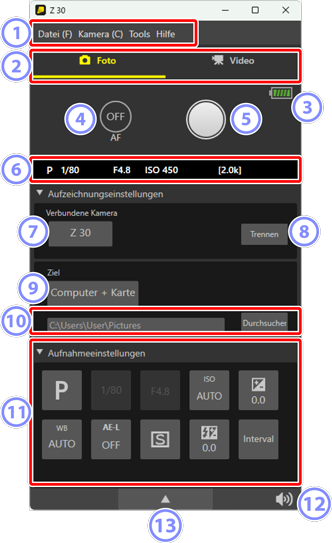
 Die Menüleiste
Die Menüleiste- Für die Wahl der Menü-Optionen (
 Menüliste).
Menüliste).  Foto/Video-Wähler
Foto/Video-Wähler- Anklicken, um zwischen Foto- und Video-Modus der Kamera umzuschalten, wenn [Steuerungen an der Kamera aktivieren] deaktiviert ist.
 Die Akku-Anzeige
Die Akku-AnzeigeZeigt den Ladezustand des Kamera-Akkus an.
- Grün: Akku vollständig oder fast vollständig geladen.
- Gelb: Akku ist teilweise entladen.
- Rot: Akkuladung ist gering. Laden Sie den Akku auf.
Wenn der Akku fast leer ist, wird eine Warnung angezeigt. Setzen Sie einen Ersatzakku ein oder laden Sie den benutzten Akku auf. Informationen über das Aufladen von Akkus finden Sie in der Dokumentation zur Kamera.
 [AF]
[AF]- Anklicken, um den Autofokus auf [ON] oder [OFF] zu stellen. Ist [ON] beim Anklicken des Auslösers gewählt, stellt die Kamera automatisch scharf, bevor sie die Aufnahme macht (
 Schritt 8: Autofokus aktivieren (oder deaktivieren)).
Schritt 8: Autofokus aktivieren (oder deaktivieren)).  Auslöser/Taste für Videoaufzeichnung
Auslöser/Taste für Videoaufzeichnung- Anklicken, um Fotos oder Videos mit den aktuellen Einstellungen aufzunehmen (
 Schritt 9: Bilder aufnehmen). Im Video-Modus wird das Aufzeichnen durch erneutes Anklicken der Schaltfläche beendet.
Schritt 9: Bilder aufnehmen). Im Video-Modus wird das Aufzeichnen durch erneutes Anklicken der Schaltfläche beendet.  Die Anzeige der Aufnahmeinformationen
Die Anzeige der Aufnahmeinformationen- Zeigt die aktuellen Kamerawerte für Aufnahmemodus (Belichtungsfunktion), Belichtungszeit, Blende und ISO-Empfindlichkeit an, sowie die Anzahl der verbleibenden Aufnahmen (Foto-Modus) oder die verfügbare Aufnahmezeit (Video-Modus) für die Speicherkarte in der Kamera.
- Während des Downloads erscheint in der Anzeige die Anzahl der verbleibenden Bilder und ein animierter grüner Balken.
- Falls NX Tether momentan keine Verbindung zu einer Kamera hat, erscheint ein roter Balken.
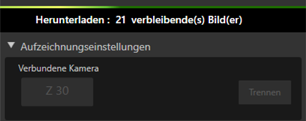
Download läuft
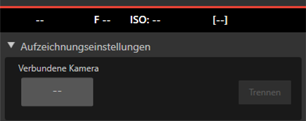
Keine Kameraverbindung
 [Verbundene Kamera]
[Verbundene Kamera]- Die Kamera, mit der NX Tether gegenwärtig verbunden ist. Wenn mehrere Kameras mit dem Computer verbunden sind, können Sie die Kamera, die mit NX Tether verwendet werden soll, durch Klicken auf den Kameranamen wählen (
 Schritt 3: Eine Kamera wählen).
Schritt 3: Eine Kamera wählen).  [Trennen]
[Trennen]- Beendet die Verbindung zwischen NX Tether und Kamera.
 [Ziel]
[Ziel]- Legen Sie fest, wo die mit der Kamera aufgenommenen Bilder gespeichert werden; zur Wahl stehen [Computer], [Computer + Karte] und [Karte] (
 Schritt 4: Ein Ziel wählen).
Schritt 4: Ein Ziel wählen).  Der Zielordner
Der Zielordner- Der Pfad zum Ordner, wo die Bilder gespeichert werden, wenn [Computer] oder [Computer + Karte] unter [Ziel] gewählt ist. Um einen anderen Ordner auszuwählen, klicken Sie auf [Durchsuchen] (
 Schritt 4: Ein Ziel wählen).
Schritt 4: Ein Ziel wählen).  [Aufnahmeeinstellungen]
[Aufnahmeeinstellungen]- Für die Wahl der Kamera-Einstellungen (
 Der Bereich [Aufnahmeeinstellungen]).
Der Bereich [Aufnahmeeinstellungen]).  Die Schaltfläche für die Benachrichtigungstöne
Die Schaltfläche für die Benachrichtigungstöne- Schaltet die Benachrichtigungstöne in NX Tether ein und aus (
 Benachrichtigungstöne ein- und ausschalten).
Benachrichtigungstöne ein- und ausschalten).  Einklappen
EinklappenDas Anklicken klappt das Fenster von NX Tether ein. Erneutes Klicken klappt das Fenster wieder aus (Standardanzeige).
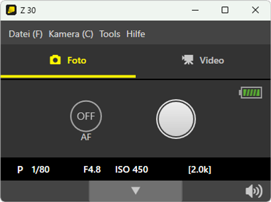
Eingeklappte Anzeige
 Die Anzeigen für Kameraname und Status
Die Anzeigen für Kameraname und Status
Wenn NX Tether mit einer Kamera verbunden ist, erscheint der Kameraname ganz oben im Fenster von NX Tether.
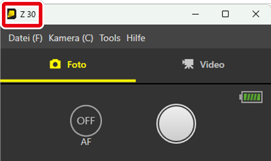
Windows
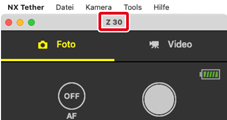
macOS
- Im Benachrichtigungsfeld der Taskleiste (Windows) oder der Menüleiste (macOS) erscheint ein
 -Symbol (Status).
-Symbol (Status). Falls NX Tether momentan keine Verbindung zu einer Kamera hat, wechselt das Symbol im Benachrichtigungsfeld der Taskleiste von
 auf
auf  .
.
Während Selbstauslöser- oder Intervallaufnahmen wechselt das Symbol von
 auf
auf  .
.
